win10截图无反应怎么办 win10截屏后无反应怎么解决
更新时间:2023-06-01 11:32:39作者:xiaoliu
win10截图无反应怎么办,每天工作中需要用到屏幕截图的场景很多,而win10自带的截图工具很方便实用,却偶尔会出现截屏后无反应的情况,让人十分困惑,这种情况一般是由于系统或软件异常引起的,下面我们来看看该如何解决win10截图无反应的问题。
具体步骤如下:
1、在win10系统桌面上,开始菜单。右键,运行;
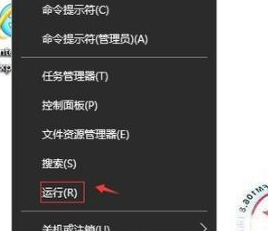
2、输入regedit,再确定;
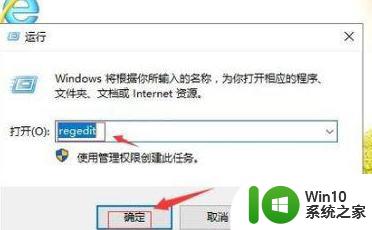
3、在注册表编辑器中展开定位HKEY_CURRENT_USERSoftwareMicrosoftWindowsCurrentVersionExplorerUser Shell Folders。在右侧找到My Picture;
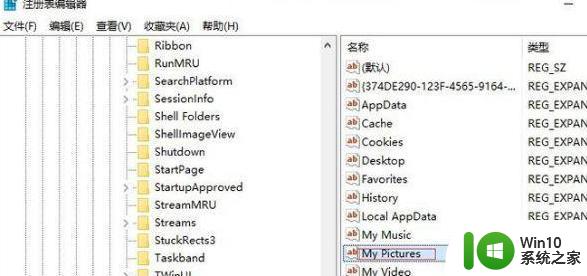
4、右键,修改;
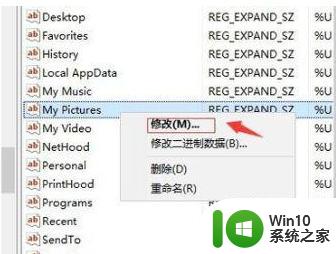
5、把数值数据改为%USERPROFILE%Pictures。再确定。电脑重启即可。
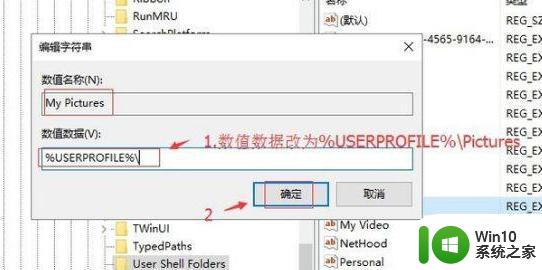
以上是关于win10截图无反应的解决方法,如果您遇到了相同的问题,可以尝试按照本文提供的方法解决。
win10截图无反应怎么办 win10截屏后无反应怎么解决相关教程
- win10截图后没反应怎么办 win10屏幕截图用不了的处理方法
- win10截图快捷键没反应修复方法 win10截图快捷键无效怎么办
- win10截图没有反应 win10截图快捷键win shift s无法截图
- win10截屏快捷没反应如何解决 win10截屏快捷键失效怎么办
- win10按printscreen键没有反应怎么办 win10截图不成功解决方法
- win10截屏快捷键win+shift+s怎么没有反应 win10截屏快捷键win shift s无效怎么办
- win10系统开机没反应怎么办 win10开机蓝屏无反应解决方法
- 电脑投屏按键无反应 win10投影无反应怎么办
- - win10右键点击无反应怎么解决 - win10鼠标右键无反应怎么处理
- win10笔记本截图快捷键没反应的处理方法 win10笔记本截图快捷键无法使用如何解决
- win10开始键无反应的解决方法 win10开始键没反应怎么办
- win10启动后黑屏没反应修复方法 win10开机黑屏没反应怎么办
- 蜘蛛侠:暗影之网win10无法运行解决方法 蜘蛛侠暗影之网win10闪退解决方法
- win10玩只狼:影逝二度游戏卡顿什么原因 win10玩只狼:影逝二度游戏卡顿的处理方法 win10只狼影逝二度游戏卡顿解决方法
- 《极品飞车13:变速》win10无法启动解决方法 极品飞车13变速win10闪退解决方法
- win10桌面图标设置没有权限访问如何处理 Win10桌面图标权限访问被拒绝怎么办
win10系统教程推荐
- 1 蜘蛛侠:暗影之网win10无法运行解决方法 蜘蛛侠暗影之网win10闪退解决方法
- 2 win10桌面图标设置没有权限访问如何处理 Win10桌面图标权限访问被拒绝怎么办
- 3 win10关闭个人信息收集的最佳方法 如何在win10中关闭个人信息收集
- 4 英雄联盟win10无法初始化图像设备怎么办 英雄联盟win10启动黑屏怎么解决
- 5 win10需要来自system权限才能删除解决方法 Win10删除文件需要管理员权限解决方法
- 6 win10电脑查看激活密码的快捷方法 win10电脑激活密码查看方法
- 7 win10平板模式怎么切换电脑模式快捷键 win10平板模式如何切换至电脑模式
- 8 win10 usb无法识别鼠标无法操作如何修复 Win10 USB接口无法识别鼠标怎么办
- 9 笔记本电脑win10更新后开机黑屏很久才有画面如何修复 win10更新后笔记本电脑开机黑屏怎么办
- 10 电脑w10设备管理器里没有蓝牙怎么办 电脑w10蓝牙设备管理器找不到
win10系统推荐
- 1 番茄家园ghost win10 32位官方最新版下载v2023.12
- 2 萝卜家园ghost win10 32位安装稳定版下载v2023.12
- 3 电脑公司ghost win10 64位专业免激活版v2023.12
- 4 番茄家园ghost win10 32位旗舰破解版v2023.12
- 5 索尼笔记本ghost win10 64位原版正式版v2023.12
- 6 系统之家ghost win10 64位u盘家庭版v2023.12
- 7 电脑公司ghost win10 64位官方破解版v2023.12
- 8 系统之家windows10 64位原版安装版v2023.12
- 9 深度技术ghost win10 64位极速稳定版v2023.12
- 10 雨林木风ghost win10 64位专业旗舰版v2023.12